Como visualizar as estatísticas do Spotify no celular/PC
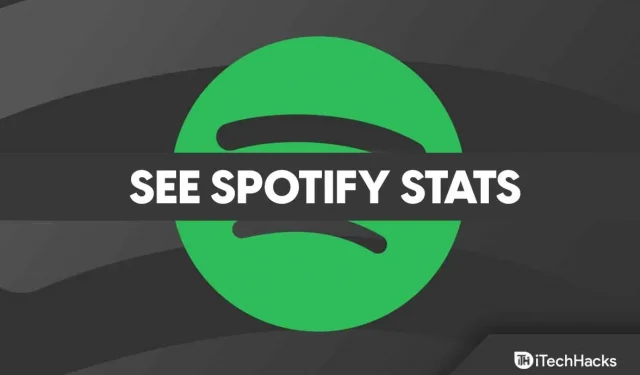
A análise estatística dos dados do Spotify é facilitada com o Spotify Statistics . Isso mostrará uma visão geral de suas principais faixas, artistas e gêneros em um só lugar desde a última vez que você usou as estatísticas do Spotify.
Mas esse recurso não é muito popular entre os usuários e a maioria dos usuários não está familiarizado com ele. É por isso que estamos aqui com este artigo. Aqui explicamos como ver suas estatísticas no Spotify . Então vamos ao guia.
Como visualizar suas estatísticas do Spotify em dispositivos móveis
Se você tiver um telefone celular e usar o aplicativo móvel do Spotify, ele também fornecerá estatísticas atualizadas, mas limitadas a listas de reprodução e artistas que tocam com frequência.
- Selecione o ícone Configurações (que se parece com uma engrenagem).
- Sob o ícone do usuário, clique em Exibir perfil .
- Ele também permite que você visualize suas listas de reprodução e os últimos artistas com quem tocou. Vá para Minha biblioteca > selecione Artistas , Álbuns, Podcasts e shows para exibir.
Como visualizar as estatísticas do Spotify no PC, Mac e Web
A melhor parte do Spotify é que ele rastreia a música que você toca ao longo do tempo e fornece informações sobre seus hábitos de escuta. Dá-lhe uma ideia dos seus gostos em mudança e ajuda-o a encontrar as suas músicas favoritas. A interface da web e o aplicativo do Spotify oferecem as informações mais detalhadas sobre seu uso recente do Spotify. Aqui estão as etapas para visualizar as estatísticas no Spotify:
- Para acessar seu perfil de usuário, toque em seu nome no canto superior direito do aplicativo.
- Você pode selecionar um perfil no menu suspenso.
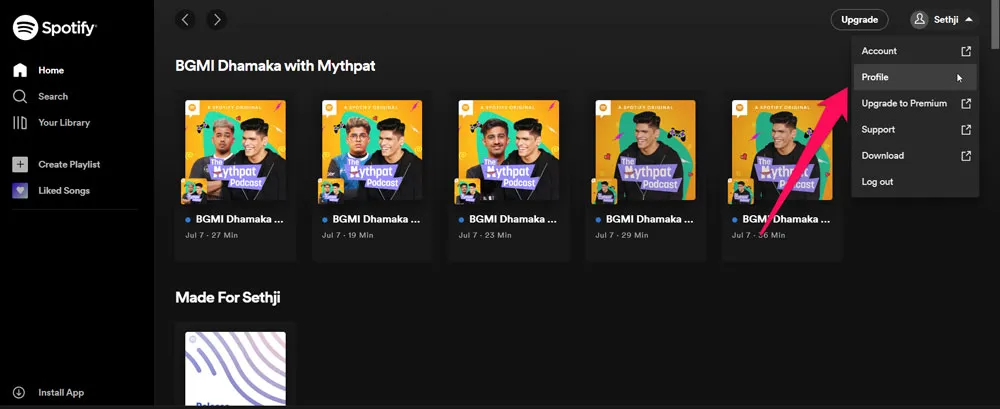
- Suas listas de reprodução e artistas tocados com frequência são listados aqui. Em qualquer categoria, clique em Ver tudo para expandir a lista de artistas, músicas ou listas de reprodução.
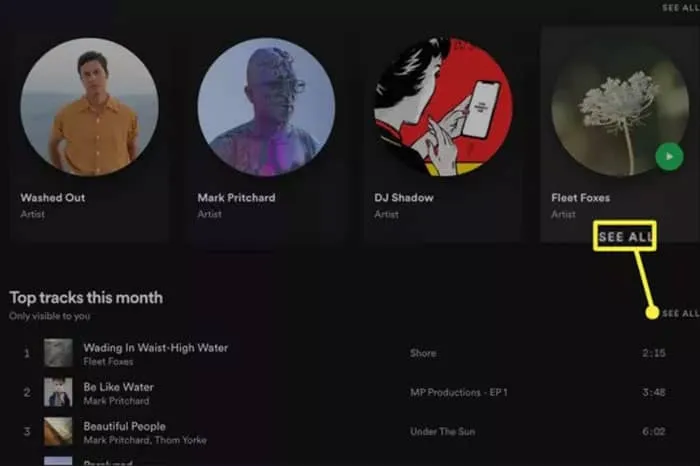
Como encontrar mais estatísticas com Stats.fm para Spotify
Você pode querer saber mais sobre suas estatísticas do Spotify do que apenas olhar para suas listas de reprodução, álbuns, artistas e músicas. Você provavelmente terá uma ideia melhor de seus hábitos no Spotify usando o aplicativo Stats.fm para Spotify. Além disso, Stats.fm para Spotify pode exibir estatísticas por mês ou ano, em toda a sua assinatura e com um intervalo de datas personalizável.
- Baixe Stats.fm para o aplicativo Spotify na App Store ou Google PlayStore.
- Clique em Login e clique no botão Continuar .
- Clique em Entrar para acessar sua conta do Spotify.
- Para conceder ao Spotify acesso à sua conta, clique em Concordo .
- Veja seus principais artistas, listas de reprodução e atividades na guia Visão geral .
- Toque em “ Top ” para ver ainda mais estatísticas, como artistas, álbuns e faixas que você ouviu anteriormente.
- Para ver a porcentagem de uso e os gêneros populares, toque em Estatísticas .
- Você terá que pagar US$ 3,99 pelas estatísticas para obter o stats.fm Plus extra. Você receberá instruções de como importar o histórico do Spotify pelo app. Seu histórico de streaming aparecerá, incluindo o total de streams, o número de minutos que você transmitiu e muito mais.
Como visualizar as estatísticas do Spotify com as estatísticas do site do Spotify
Se quiser ver mais detalhes sobre o Spotify, você pode vincular sua conta a um site de terceiros que forneça estatísticas. Spotify Stats for Spotify é uma ferramenta popular de terceiros para rastrear o tráfego da web do Spotify. Em poucas palavras:
- Clique no link “Sign in with Spotify” no site “Stats for Spotify”.
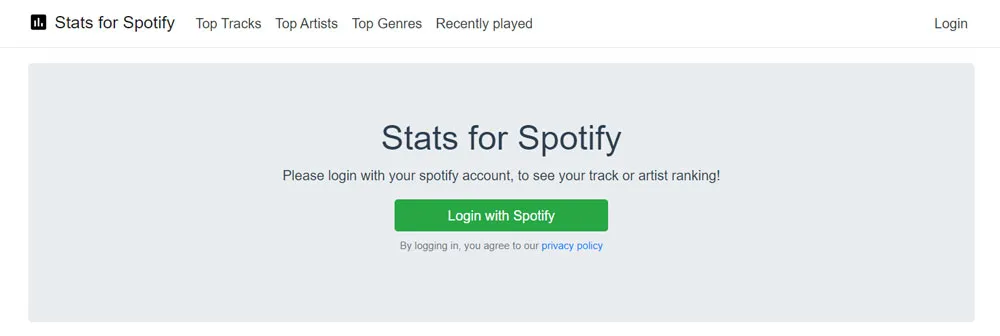
- Para permitir que o Spotify acesse seus dados, selecione Concordo.
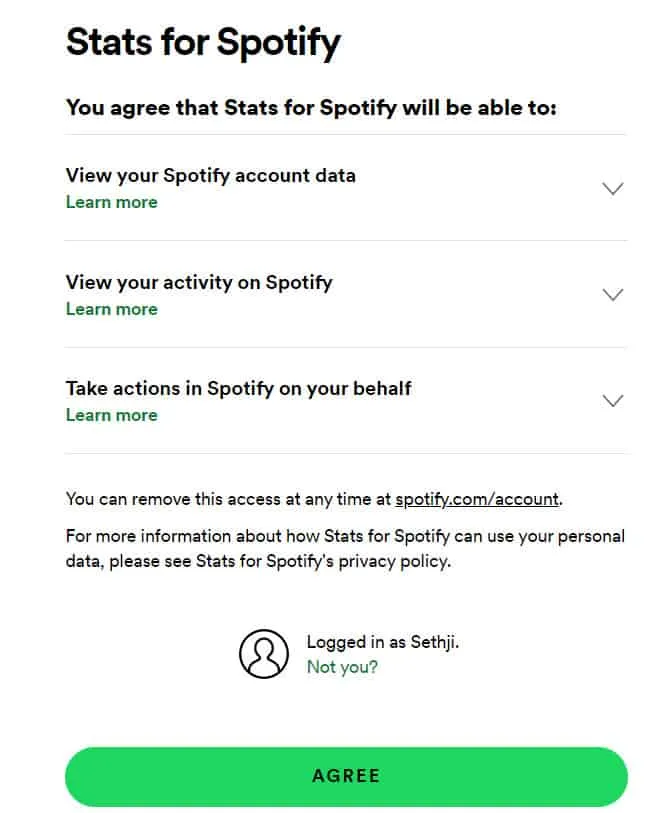
- Para ver mais detalhes, selecione Principais faixas, Principais artistas ou Principais gêneros.
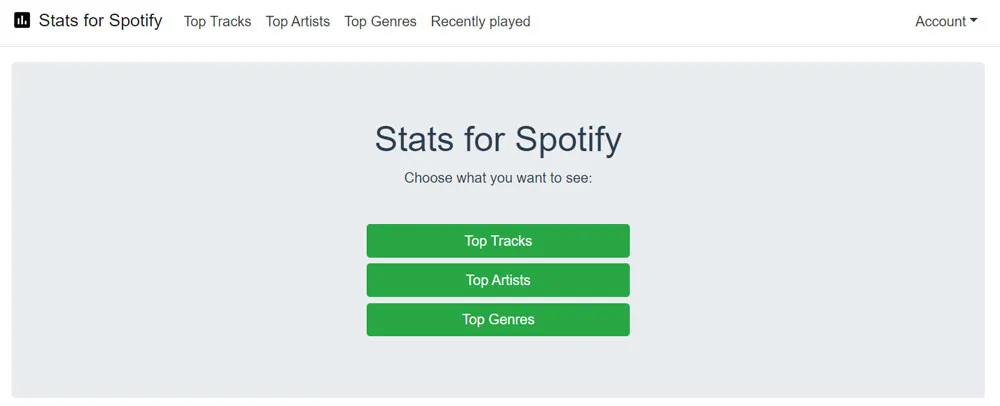
Conclusão
Na minha opinião, as estatísticas no Spotify são um bom recurso que ajuda você a acompanhar suas atividades anteriores. No entanto, já mencionamos os passos necessários para ver suas estatísticas no Spotify. Portanto, esperamos que os métodos descritos acima sejam úteis para você. Mas, se você tiver alguma dúvida, deixe um comentário abaixo e nos avise.



Deixe um comentário